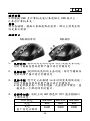简体中文
- 29 -
硬件安装
1. 请连接 USB 至计算机或笔记本电脑之 USB 端口上。
2. 开启计算机开关。
备注
请勿在玻璃、镜面之桌面使用此鼠标,因以上材质会影
响光束之折射。
按键定义
1. 鼠标左键:提供传统鼠标的选择、执行及拖曳等功能,
同时可藉由安装好的用户接口进行宏键设定。
2. 鼠标右键:提供传统鼠标的点击功能,同时可藉由安
装好的用户接口进行宏键设定。
3. 鼠标中键:您可定义此按键;如自动浏览及缩放功能,
同时可藉由安装好的用户接口进行宏键设定。
a. 将光标移至在一个网页连接,点击鼠标中键后,直
接开启一个新的网页的窗口。
4. 分辨率切换: 滚轮上的 LED 颜色和 DPI 值会根据以
下顺序改变。
LED 颜色
M8-600
M8-610
M8-800
灰色
800
800
800
黄色
出厂设定分辨率
1600 2400 2400

简体中文
- 30 -
绿色
3200
4800
4800
青色
4800
6400
6400
蓝色
6400
8200
8200
5. 向前滚动:向前滚动至前一页面。
6. 向后滚动:向后滚动至下一页面。
7. 前侧键 : (右手适用)
a. 在 IE 和 Chrome 浏览器:上一页的网页功能。
b. 在某些特定应用程序:上一页功能
8. 后侧键 : (右手适用)
a. 在 IE 和 Chrome 浏览器:下一页的网页功能。
b. 在某些特定应用程序:下一页功能
9. 前侧键 : (左手适用)
a. 在 IE 和 Chrome 浏览器:上一页的网页功能。
b. 在某些特定应用程序:上一页功能
10. 后侧键 : (左手适用)
a. 在 IE 和 Chrome 浏览器:下一页的网页功能。
b. 在某些特定应用程序:下一页功能。
Logo 灯号:LED 指示灯熄灭时,鼠标移动后在三秒后
开机。
用户接口
1. 按键设定:可选择默认的宏键到任选的按键内。
2. 宏键设计:可编辑任何键盘或鼠标功能进行宏键设定,
可同时在按键功能之间插入延迟时间。
-
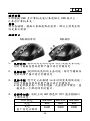 1
1
-
 2
2